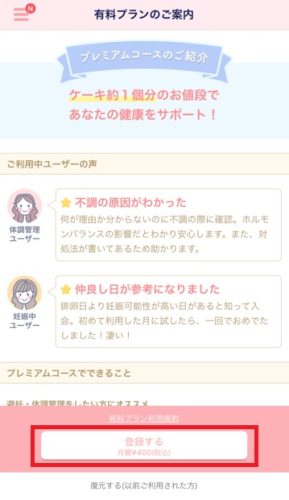女性は生理日や排卵日がいつ来るか分からなくて、予定が組みにくくて大変ですよね。
排卵日が分からないと妊活しにくいですし、生理日が近づくと体調を崩したりイライラしてしまったりするものです。
ルナルナアプリでは、生理予定日と排卵予定日が分かり、体調に合わせたココロとカラダのアドバイスをいつでもが見ることができるので体調管理や妊活の参考にできます。
今回は女性の強い味方になる、便利なルナルナアプリをレビューします!

もくじ
ルナルナアプリはこんなアプリ
女性にぜひおすすめしたいのが、ルナルナアプリです。生理予定日や排卵予定日を予測してくれるので、予定を立てやすくなります。
過去の生理日を登録すると、体調の状態や体調に合わせたアドバイスが見れるので体調管理ができて、体調が悪くても無理をすることが無くなりとっても助かります!
生理予定日が近くなると通知で知らせてくれたり、アドバイスが書かれたコラムも見れますよ。
ルナルナアプリをレビュー!おすすめポイント
・生理予定日や排卵予定日がひと目で分かる!
・体調に合わせたココロとカラダのアドバイスが見れる!
・生理予定日が近づくと通知で知らせてくれる!
↓生理予定日や排卵予定日を知るには、生理日を記録しておいて計算しなければなりませんが、このアプリに生理日を登録すると生理予定日や排卵予定日がいつでも見れます!

↓このアプリでは、体調の状態と体調に合わせたココロとカラダへのアドバイスが見れます。事前にアドバイスを見ておくと、体調が悪くても無理をすることが無くなるので便利です!
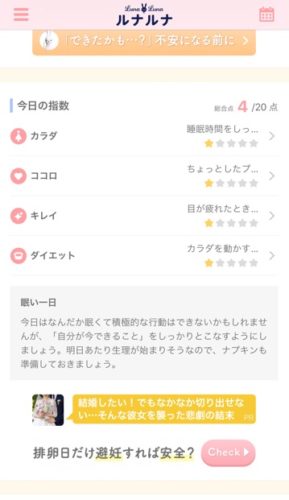
↓このアプリでは、生理予定日が近づくと通知で知らせてくれます!アプリを開くことを忘れても、通知で知らせてくれるので生理日に向けての準備を忘れることがありません。
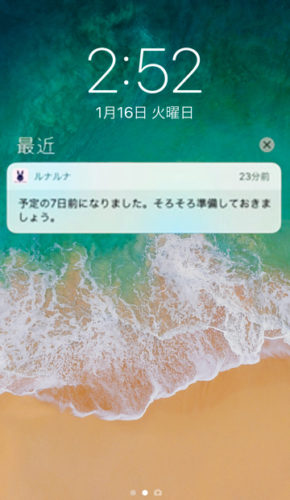
ルナルナアプリの具体的な使い方
生理予定日・排卵予定日を確認する
このアプリでは、過去の生理日を登録すると、生理予定日と排卵予定日をいつでも見ることができます。表示方法は、アプリを開くだけで画面上部に表示されます。

今日の体調のコンディション・アドバイスを見る
このアプリでは、体調に合わせた今日のココロとカラダへのアドバイスを見ることができます。表示方法は、アプリを開いて下にスクロールします。

下にスクロールすると、「今日の指数」という項目が表示されます。この「今日の指数」が体調へのアドバイスです。
「今日の指数」には「カラダ」「ココロ」「キレイ」「ダイエット」の4つの項目があり、それぞれの項目をタップするとアドバイスを見ることができます。
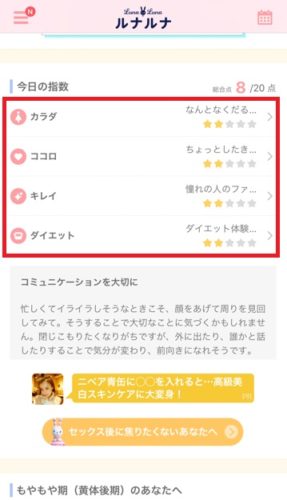
「カラダ」の項目をタップすると、「カラダ」のアドバイスを見ることができました!
「カラダ」項目の横にある「ココロ」「キレイ」「ダイエット」の項目をタップすると、それぞれのアドバイスが見れます。今回は「ココロ」をタップします。
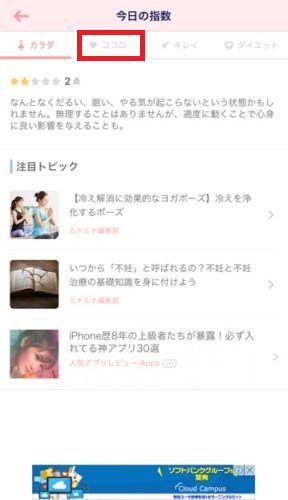
「ココロ」をタップすると、「ココロ」へのアドバイスを見ることができました!

生理がきた!アプリに生理日を登録する
生理がきたら、このアプリに生理日を登録してすることをおすすめします。このアプリに生理日を登録しておくと、生理予定日や排卵予定日の予測がより正確になります!
生理がきたらアプリを開き、画面中央に表示されている「生理がきた」をタップします。
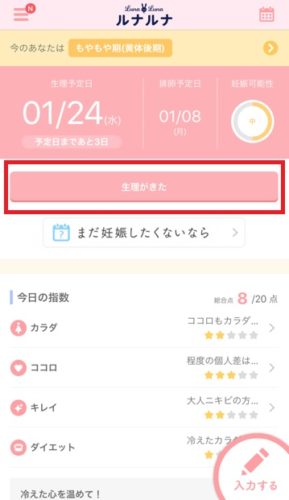
下のような画面が表示されますので、下のカレンダーから生理がきた日を選択します。選択したら「OK」をタップします。
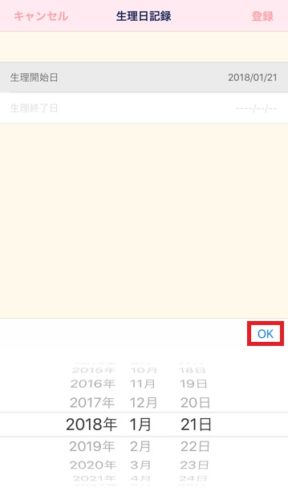
「OK」をタップすると、選択した日が「生理開始日」の横に表示されます。間違いがなければ、画面右上の「登録」をタップします。
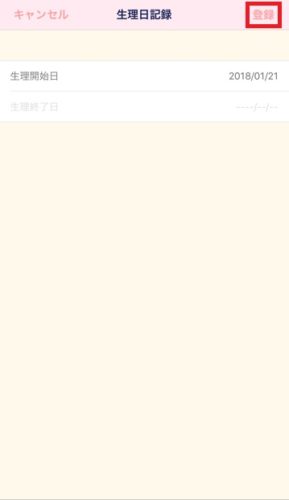
「登録」をタップすると生理日が登録され、体調へのアドバイスの内容も変わりました!不調になりがちな生理日当日も、このアドバイスを参考にすると軽減できそうで嬉しいですね!
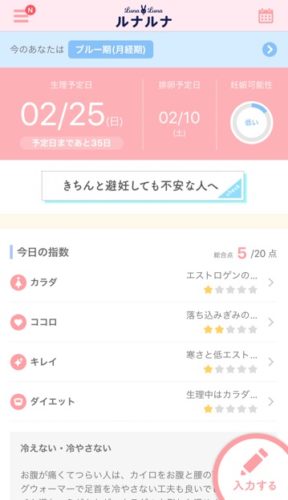
避妊希望と妊娠希望のステージ変更をする
このアプリでは、体調管理メインで使いたい「避妊希望ステージ」と、妊娠希望で妊活メインの「妊娠希望ステージ」の2つのステージを切り替えて使うことができます。
切り替え方法は、アプリを開き、画面左上の「三」をタップします。

「三」をタップすると、下のような画面が表示されます。「利用ステージ」の下にある「✓」が入っているステージが現在利用しているステージです。
下の画面では「避妊希望ステージ」を利用していますので、「妊娠希望ステージ」に切り替えます。「避妊希望ステージ」をタップします。
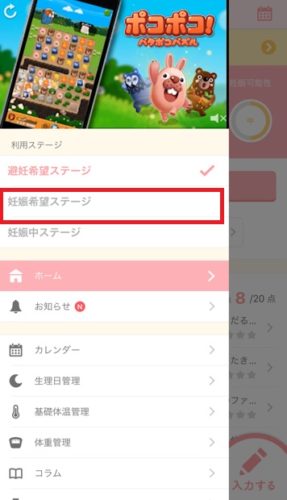
「妊娠希望ステージ」をタップすると、妊娠希望ステージに切り替わりました!避妊希望ステージと違って、妊娠希望ステージでは「妊娠可能性」が1番右に表示されます。

アプリのカレンダーに体調やメモを登録する
このアプリでは、「カレンダー」という機能があり、カレンダーに「生理日」や「基礎体温」、「体調」、「メモ」などを記録しておくことができます。
スケジュール帳としても使うことができて便利ですね!カレンダーの使い方は、アプリを開き、画面右下の「入力する」をタップします。
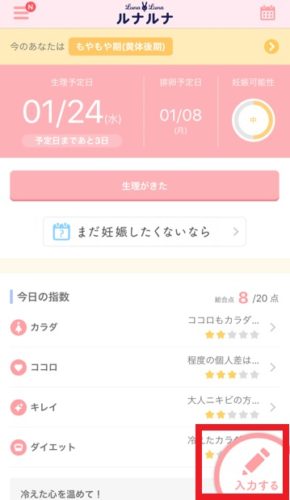
「入力する」をタップすると、下のような画面が表示されます。
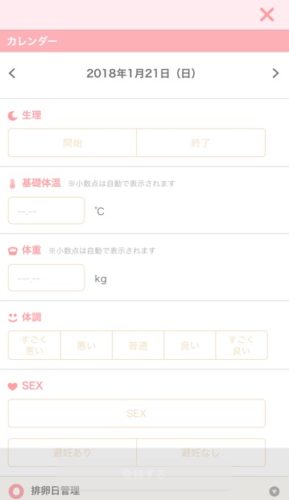
「生理日」「基礎体温」「体重」「体調の具合」などを入力して記録できます。
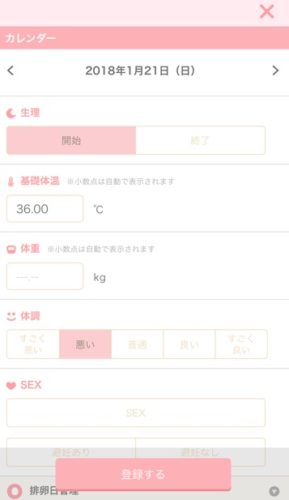
入力したい項目に情報を入力して、「登録する」をタップすると、カレンダーに情報の登録が完了します!
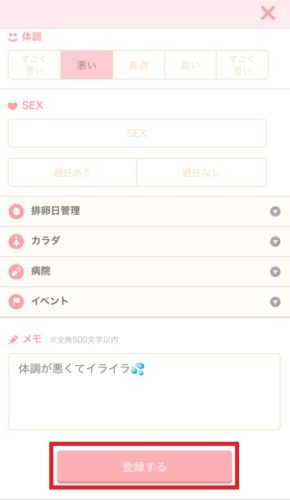
カレンダーに登録した情報の確認をしたいときは、アプリを開き、画面左上の「三」をタップします。

下のような画面が表示されますので、「カレンダー」をタップします。
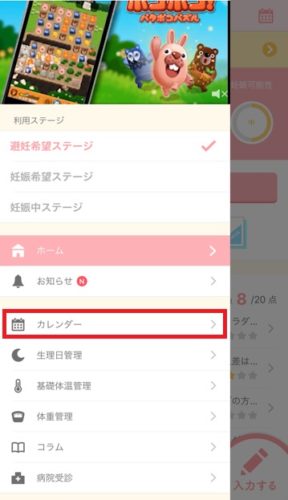
タップすると、下のような「カレンダー」画面が表示されます。「カレンダー」の中から、情報を入力した日にち(情報を見たい日にち)をタップします。
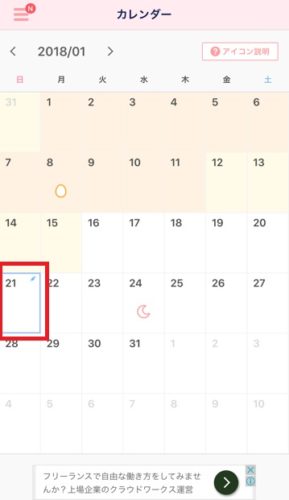
タップすると、先ほど登録した情報が表示されました!
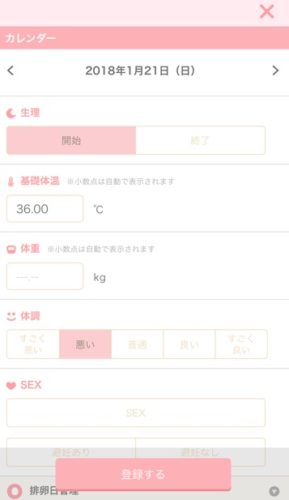
ルナルナアプリの口コミ・評判
機種変更しても安心!引き継ぎ登録のやり方
生理予測アプリに生理予定日やカレンダーを登録したのに、機種変更したらデータが消えてしまってがっかりすることってありますよね。
このアプリの「ルナルナID」に登録しておくと、機種変更しても登録したデータを引き継ぎすることができるので、とっても便利なんです!
ルナルナIDに新規登録する
「ルナルナID」に新規登録する方法をご紹介します。アプリを開き、画面右上の「三」をタップします。

タップすると、下のような画面が表示されますので、下にスクロールします。
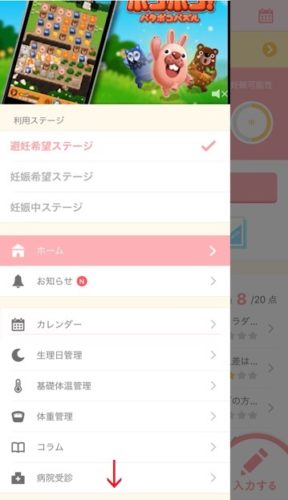
下にスクロールすると、「設定」という項目が表示されます。「設定」をタップします。
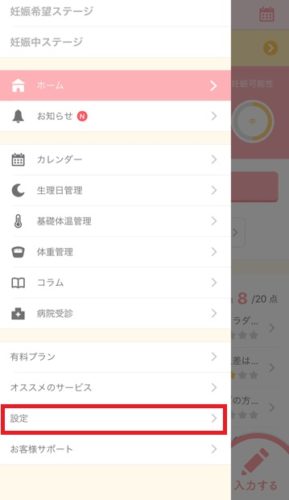
タップすると、下のような画面が表示されます。「ルナルナID」という項目をタップします。
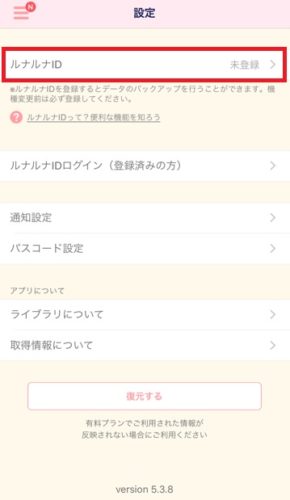
タップすると、「ルナルナID」の新規作成画面が表示されます。「ルナルナID」を新規作成するには、「メールアドレス」と「パスワード」の入力が必要になりますので、入力します。
また、「ルナルナID」は、登録したメールアドレスが使えなくなった場合は「サブメールアドレス」での認証をすることもできます。入力は任意ですが「サブメールアドレス」の入力もおすすめです!
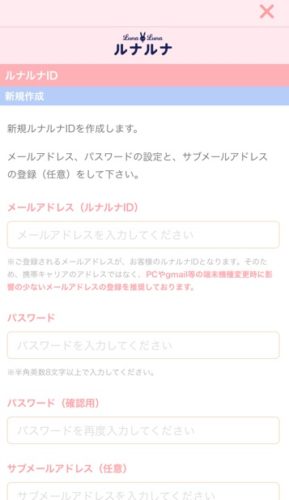
「メールアドレス」や「パスワード」を入力したら、画面を下にスクロールして、「利用規約に同意して発行」をタップします。

タップすると、入力したメールアドレスに認証コードが送られます。メールを確認しましょう!
ルナルナから届いたメールに書かれた「認証コード」を入力して、「認証する」をタップすると登録が完了します!
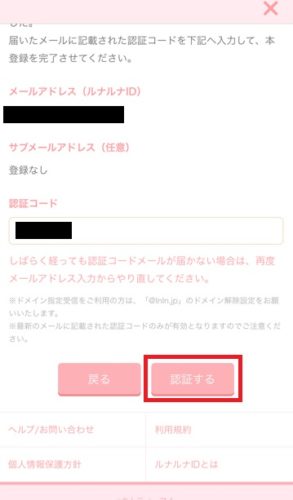
ルナルナIDを確認する
「ルナルナID」の確認方法は、アプリを開き、ホーム画面の左上の「三」をタップします。

画面右側に下のようなメニューが表示されますので、下にスクロールして「設定」をタップします。
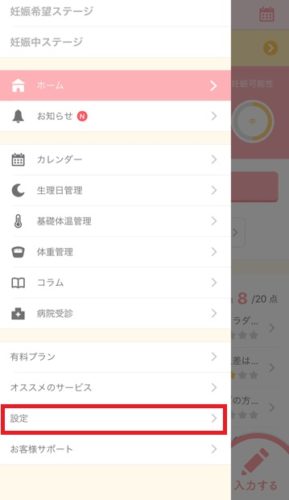
タップすると、下のような画面が表示されますので、「ルナルナID管理」をタップします。
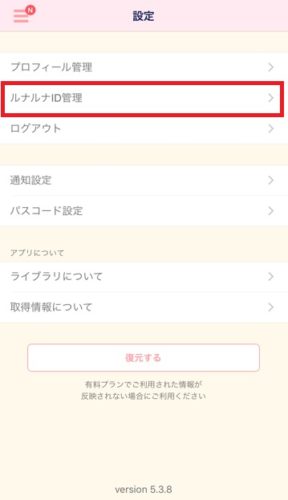
タップすると、「ルナルナID管理」の画面が表示され、登録した情報を見ることができます!
機種変更しても、新しい機種にダウンロードしたルナルナアプリ「ルナルナID」を入力すると、データの引き継ぎができます。
忘れないようにメモしておくことをおすすめします!
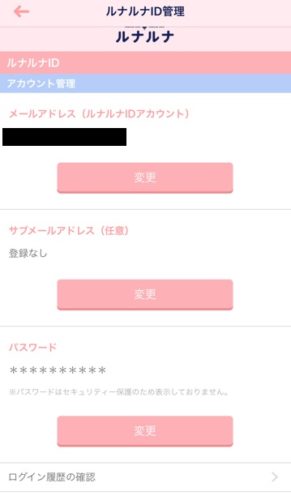
無料と有料の違いを解説!
ルナルナアプリには、無料版と、有料版の月額400円(有料)のプレミアムコースがあります。
有料版に登録すると、生理・排卵予定日を6か月先まで予測できたり、診断した症状のタイプごとのアドバイスを見ることができたり、より妊娠しやすい期間が予測できたり、とさまざまな便利な機能が盛りだくさんです!
無料版の機能も充実していますが、無料版と有料版の違いを詳しくご紹介します。
生理・排卵予定日の予測の期間が違う
無料・有料版のどちらも生理・排卵予定日の予測を見ることができます。無料版は3か月先まで、有料版は6か月先までの予測を見ることができます!
症状を元にタイプ診断!有料版はタイプごとのアドバイスが見れる!
無料版にはありませんが、有料版には症状をセルフチェックをしてタイプを診断することができます。「生理周期チェック」「PMSチェック」などの診断があります。
タイプを診断するだけでなく、結果に合わせたアドバイスを見ることもできるので、症状改善や症状軽減に向けての参考にできます!
有料版は最も妊娠しやすい期間が分かる!
無料版でも妊娠しやすい期間を見ることができますが、有料版ではより妊娠しやすい期間が細かく分かります!
有料版では、「基礎体温チェック」という機能があり、登録した過去の生理日と基礎体温を元に妊娠しやすい日を予測して知らせてくれるので、無料版より正確にわかります!
有料版では妊活中の疑問や不安を医師がアドバイス!
妊活をしているとインターネットを調べても分からない疑問や不安がたくさんありますよね。
このアプリの有料版では、妊活中の疑問や不安を、医師が回答してくれたり、信頼できるたくさんの情報を見ることができます!
さらに、妊娠中・育児中の悩みも相談できたり、たくさんの役立つ情報を見ることもできます。
有料アプリ版の登録方法をご紹介!
ルナルナアプリでの有料版の登録方法をご紹介します。アプリを開き、ホーム画面の左上の「三」をタップします。

タップすると、画面右にメニューが表示されますので、下にスクロールします。
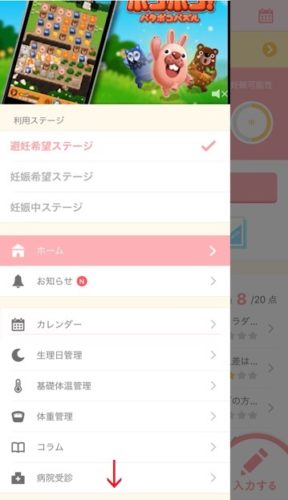
下にスクロールすると、「有料プラン」という項目が表示されます。「有料プラン」をタップします。
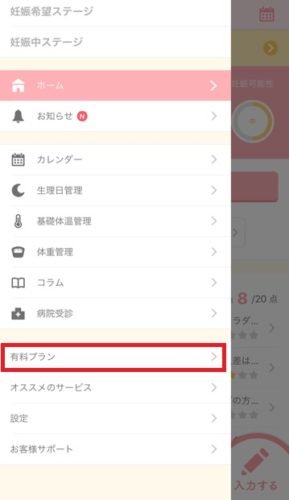
タップすると、下のような「有料プランのご案内」というページが表示されます。画面下部分の「登録する」をタップして登録設定をすると、有料プランの登録が完了します!